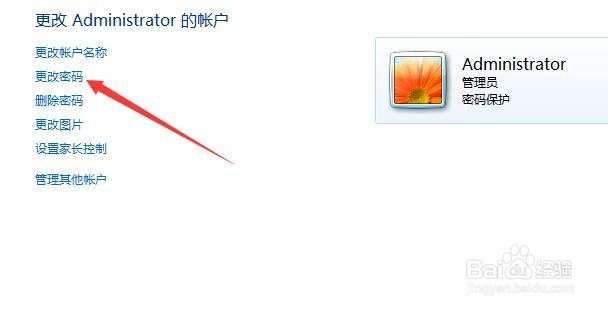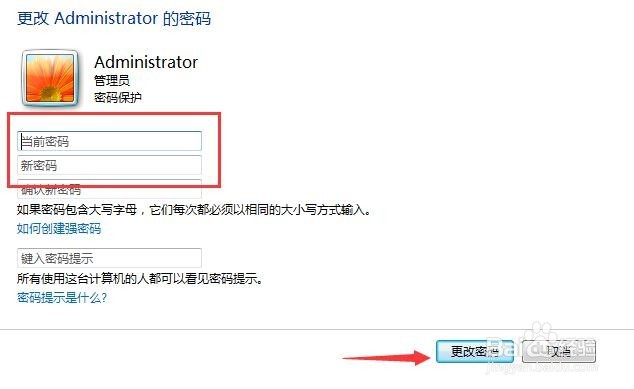如何设置电脑用户名和密码
1、首先通过开始,如下图,打开后,找到控制面板进入,使用其进行账户管理,修改相应信息。
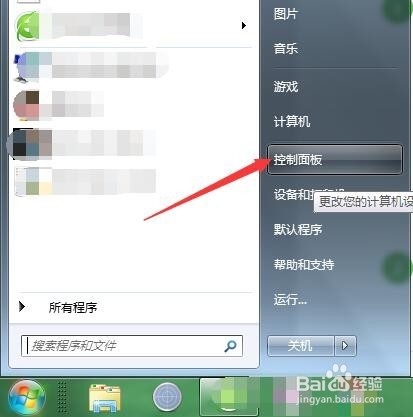
2、打开后,可进入管理工具列表,这里共有八项,按不同方面,进行了分类,点击箭头处账户安全,打开设置。
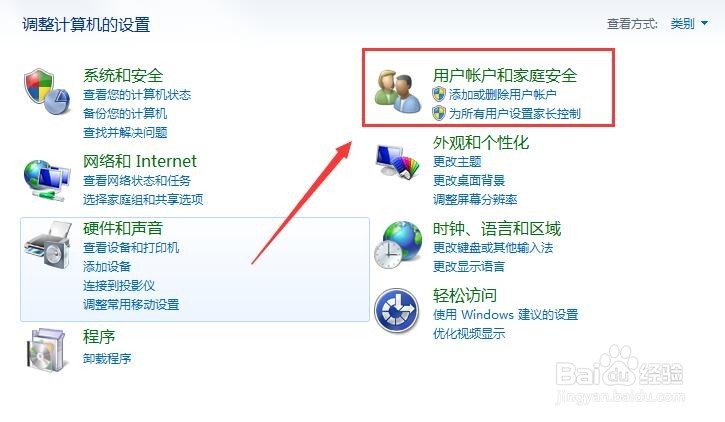
3、这样就可以使用账户子工具,进行密码等设置。点击图中方框中按钮,进入账户信息界面。
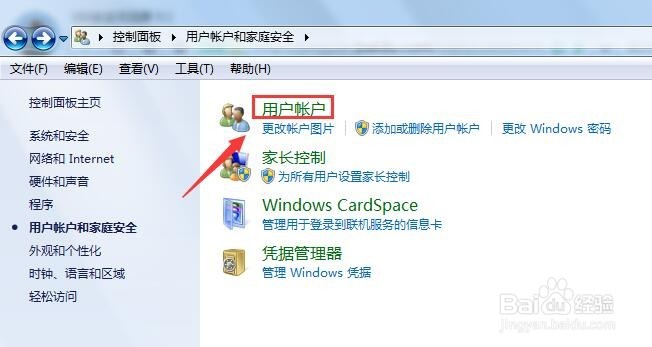
4、此时进入信息页,可看到只有该头像及密码项,并没有改名称项,这时需要点击箭头指的其他账户,进行选择。
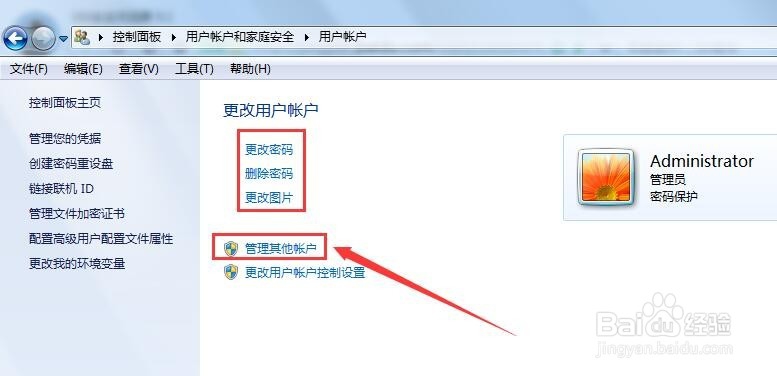
5、接着就可进入电脑已有账户列表,如图,有两个,点击任何一个,需要修改的,进入设置界面。
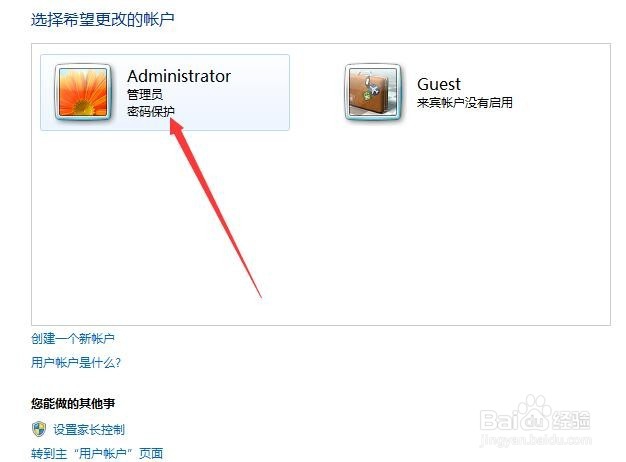
6、这样即可打开所有此账户设置选项,点击图1中第一个,即可如图2,进行名称编辑,输入新名称后,更改即可。
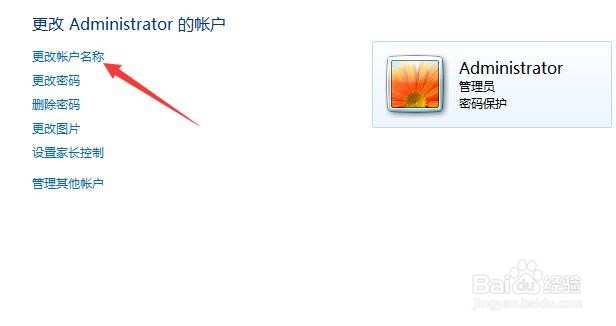
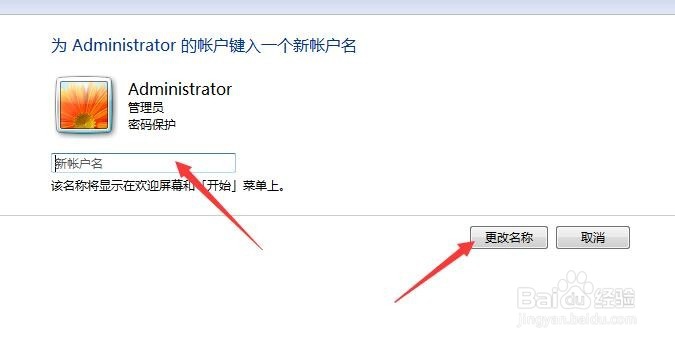
7、如果希望该密码,同样回到之前页,第二项议陬涸渎即可设置,如图1,点击打开。新界面,如图2,输入原新密码等,即可完成更改。